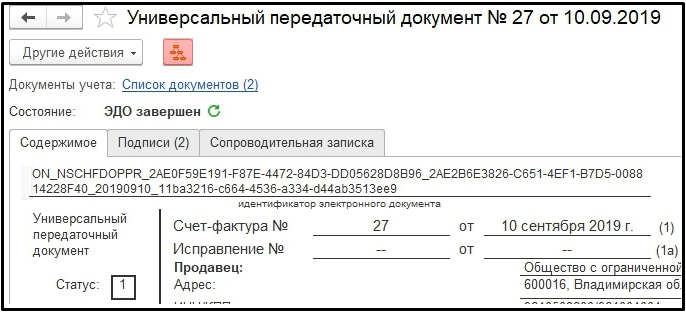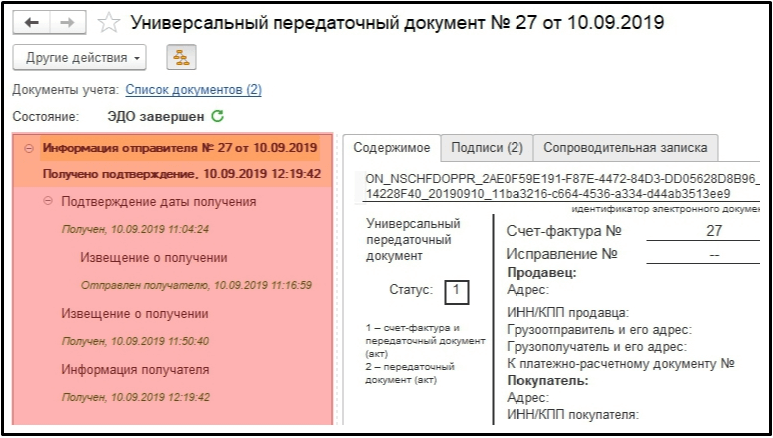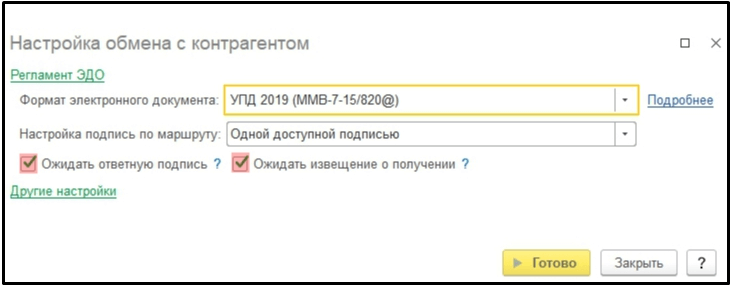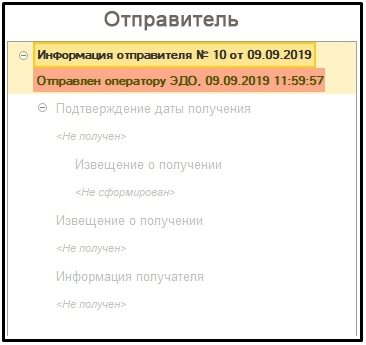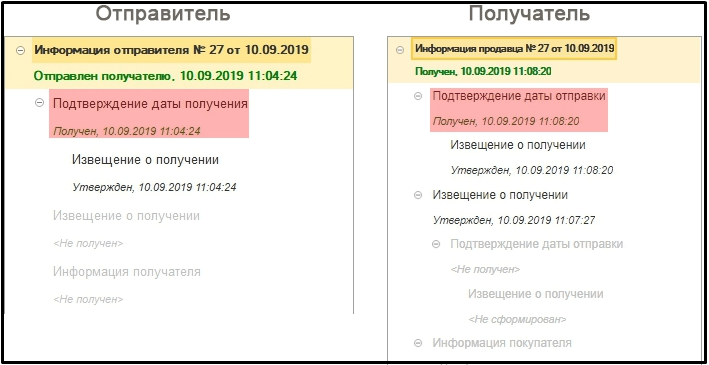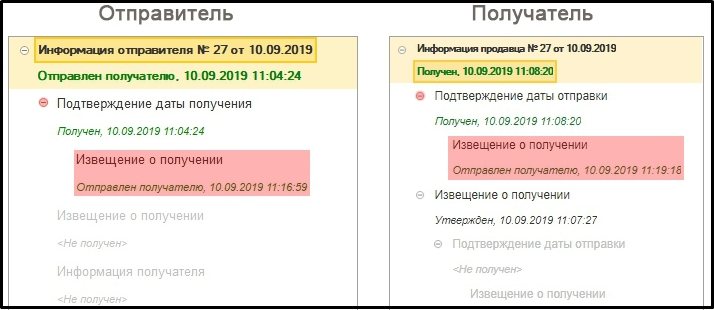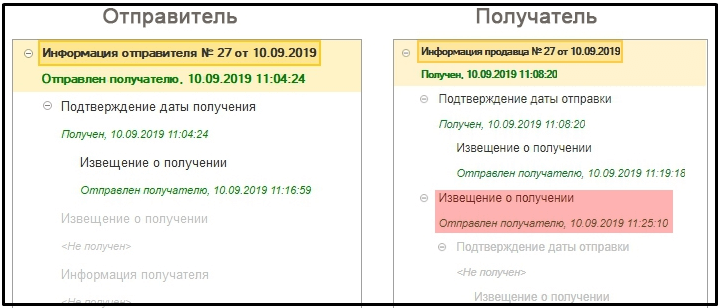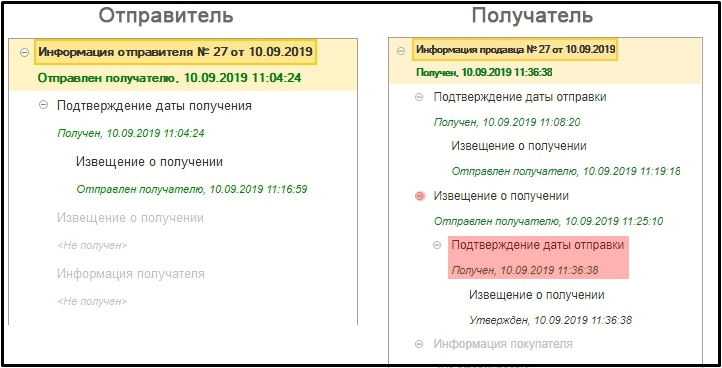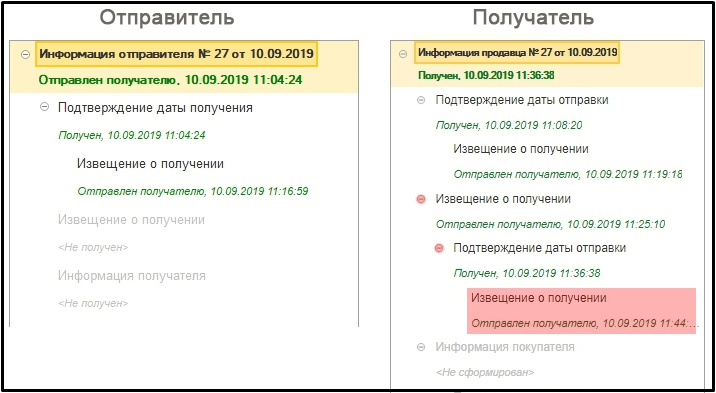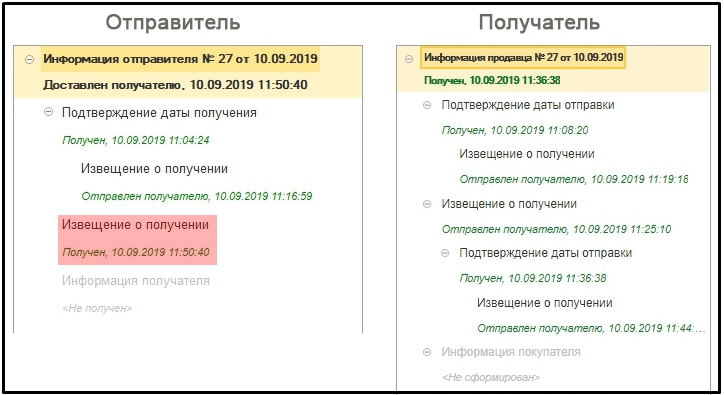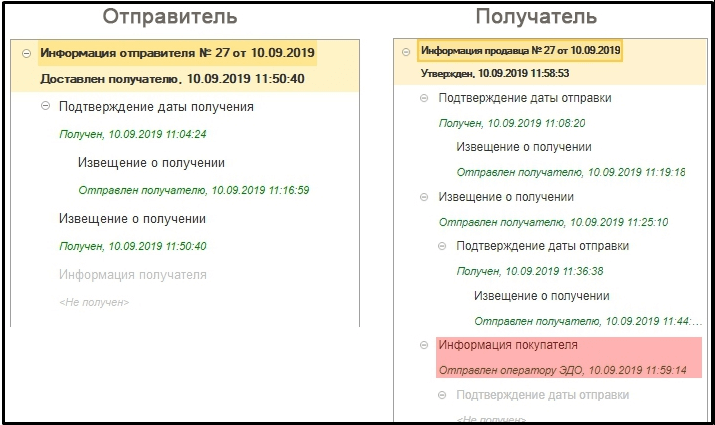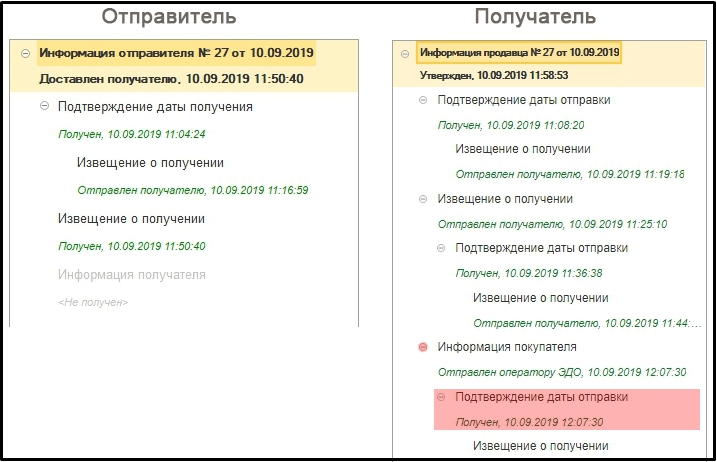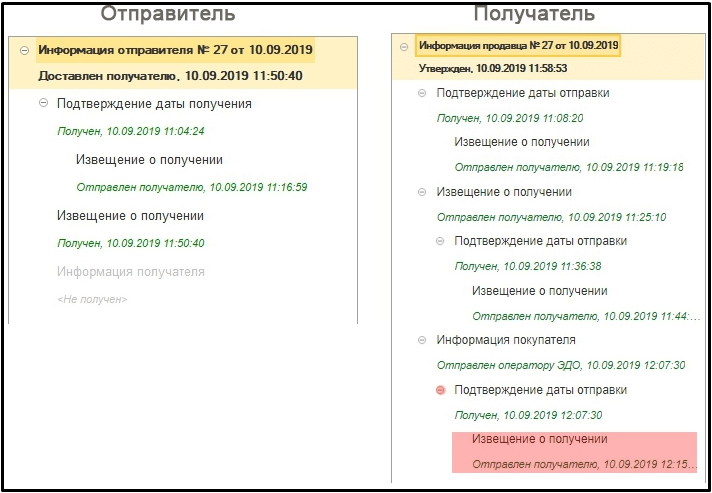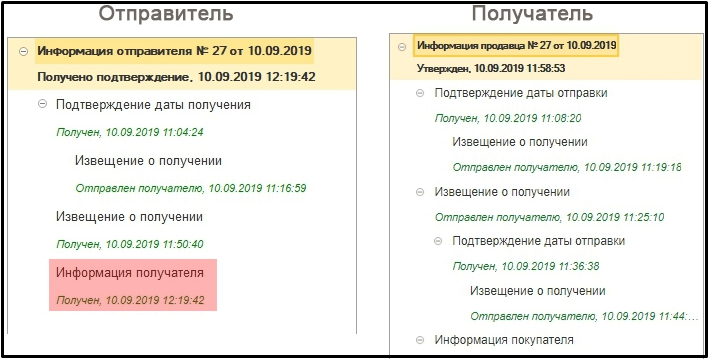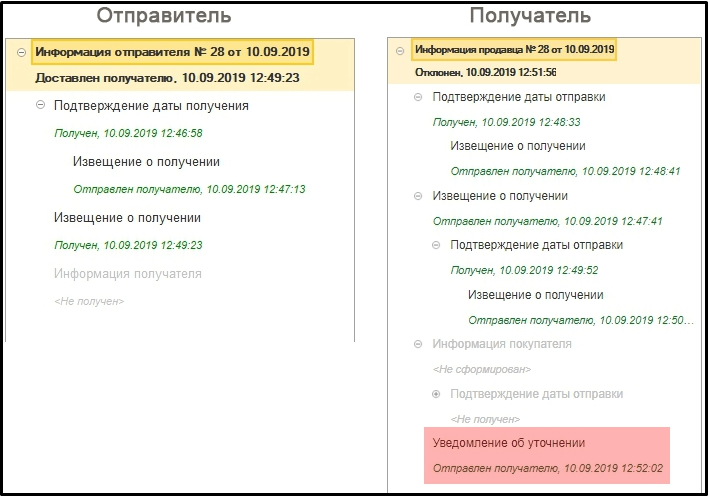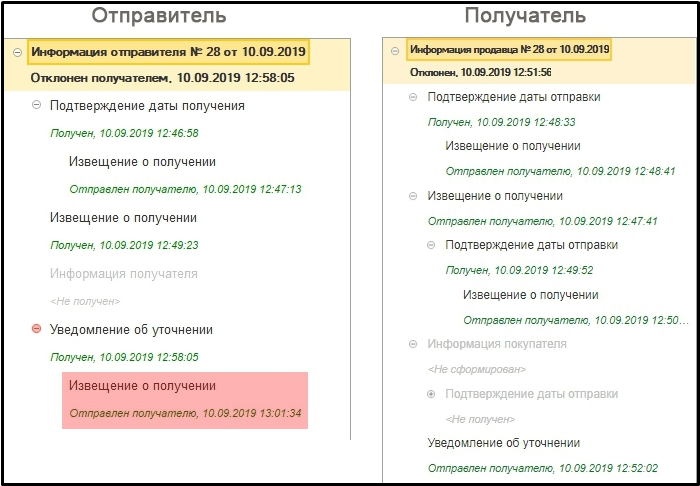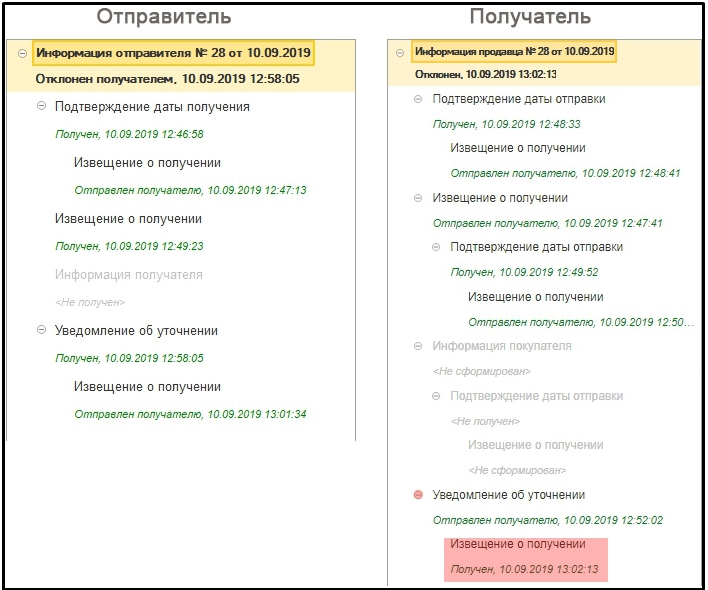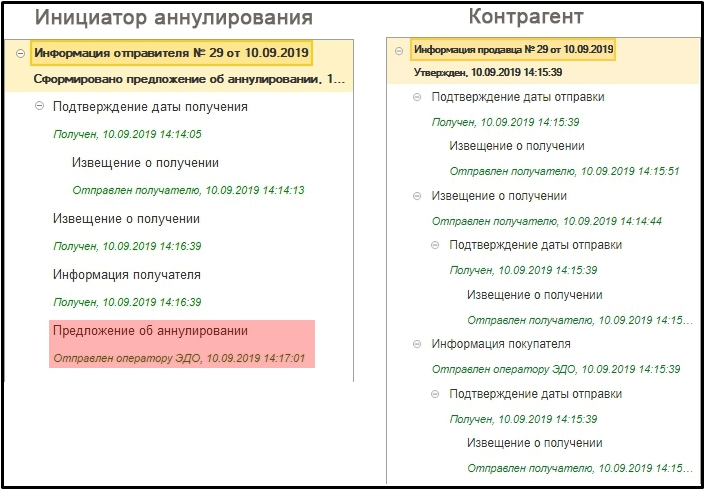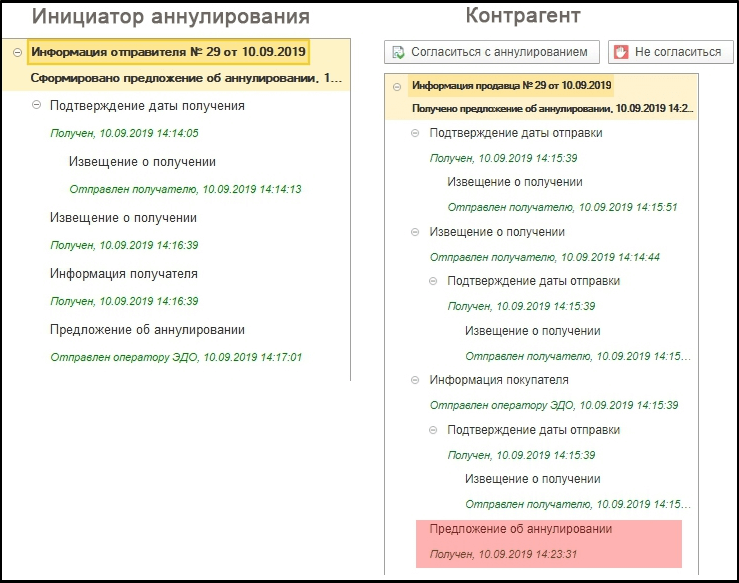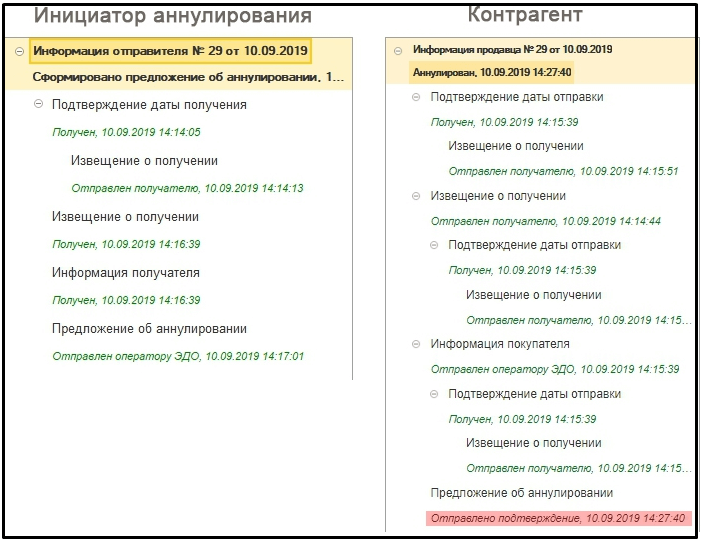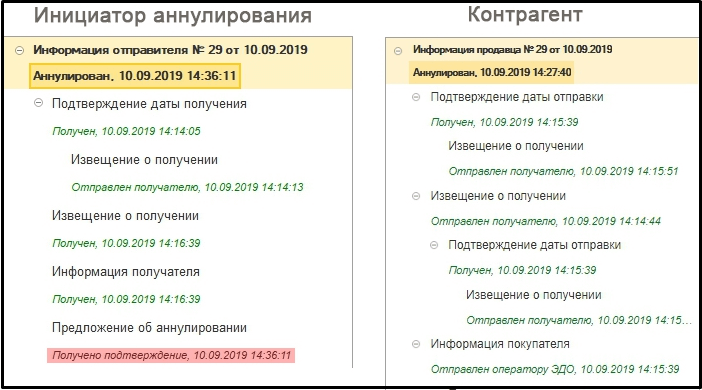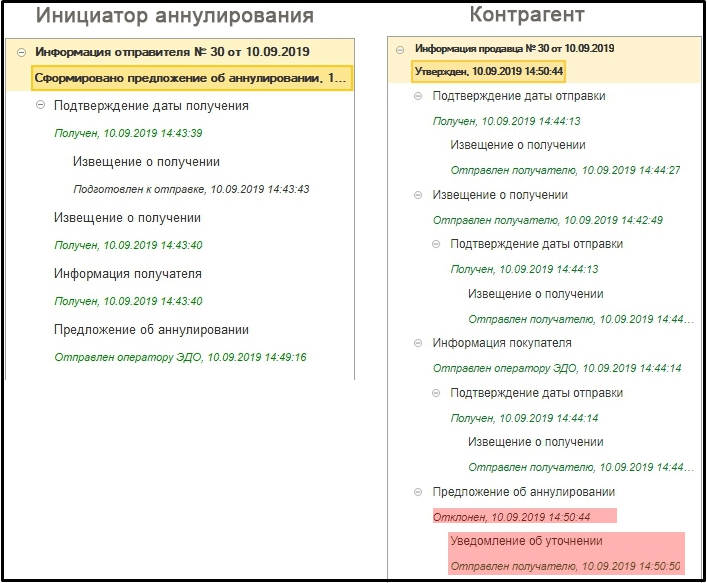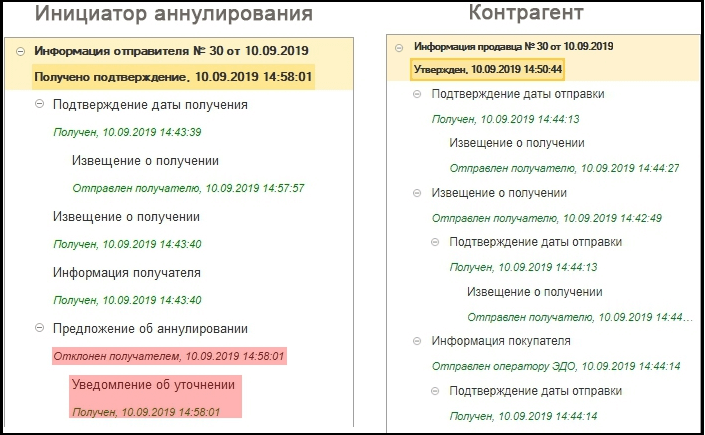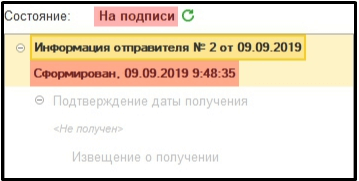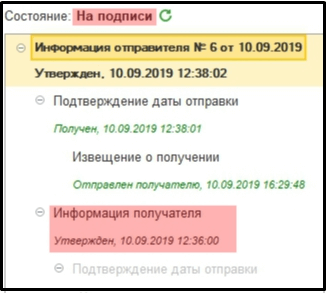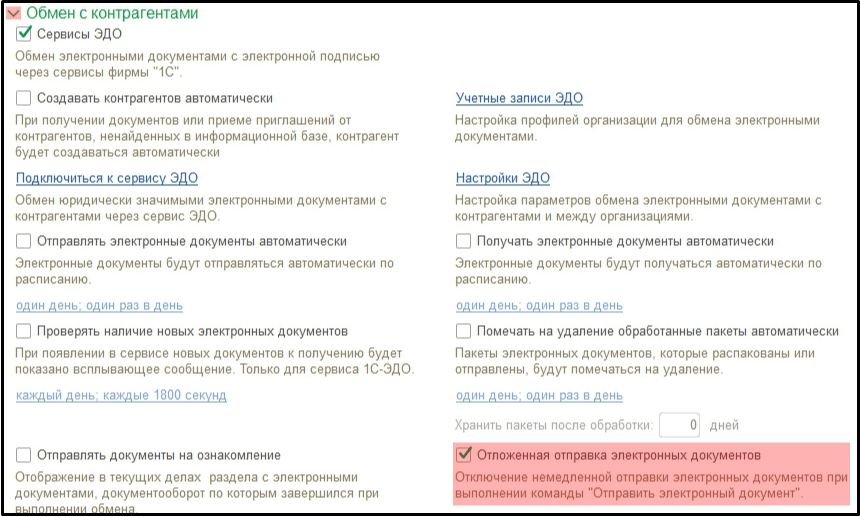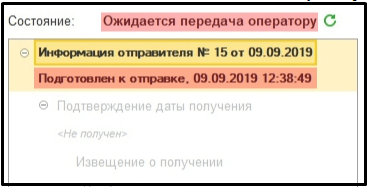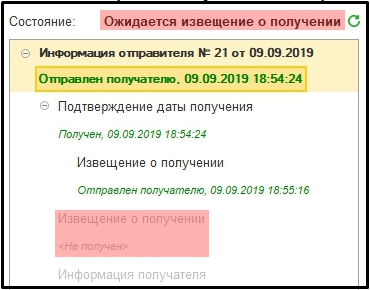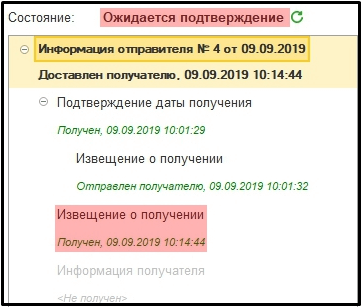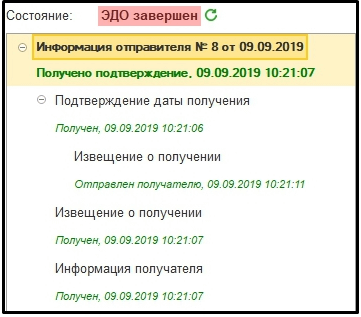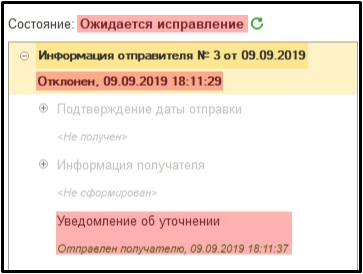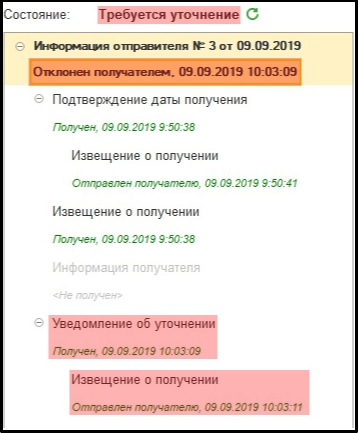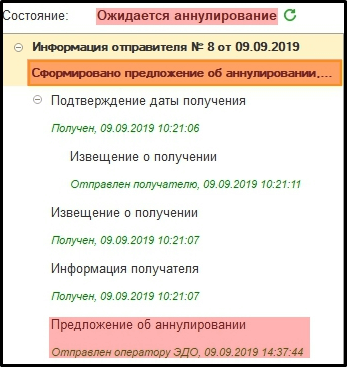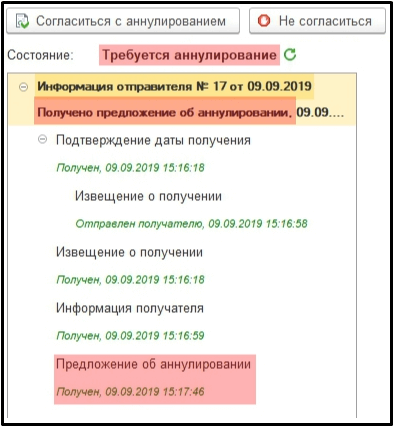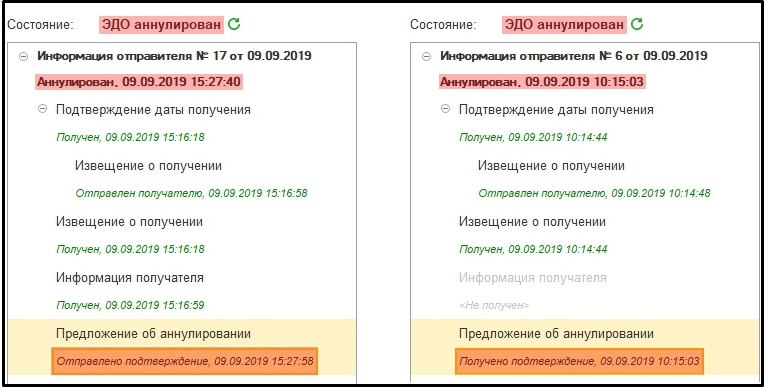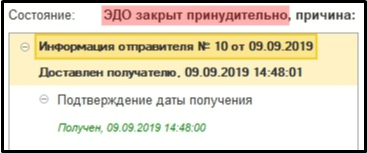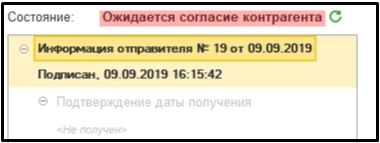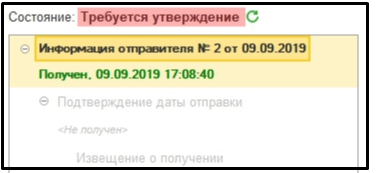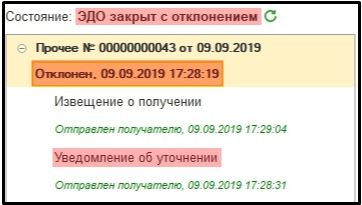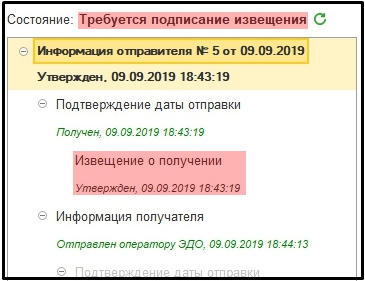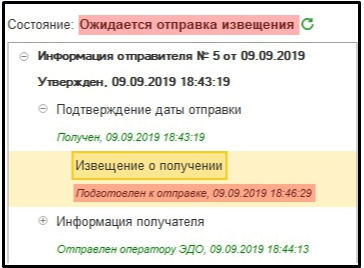Дата обновления: 28.06.2022
Номер карточки: SD0000794
Работая в программном продукте 1С посмотреть состояние по электронному документообороту можно несколькими способами:
1. В списке документов учета в столбце «Состояние ЭДО»
2. Открыв необходимый документ учёта.
3. В Архиве ЭДО перейдя в соответствующую вкладку (Входящие / Исходящие) в столбце Состояние ЭДО.
4. Открыв электронный документ.
Состояние ЭДО напрямую зависит от выполнения регламента ЭДО. Для того, чтобы посмотреть регламент ЭДО в электронном документе необходимо нажать на кнопку «Скрыть / показать панель регламента ЭДО«.

После чего слева появится панель регламента ЭДО, в которой отображаются этапы обработки электронного документа участниками ЭДО.

Ниже приведен порядок обмена документами между отправителем, получателем и Оператором ЭДО применяемый для обмена юридически значимыми электронными документами. В данном обмене, который выступает примером, представлен наиболее полный регламент ЭДО, а именно в настройках обмена с контрагентом выставлено: отправитель ожидает извещение о получении документа, а также отправитель ожидает ответную подпись по документу.

1. Отправитель формирует документ, подписывает его квалифицированной электронной подписью (КЭП), и отправляет его через оператора ЭДО получателю. Отправитель может затребовать ответную подпись получателя под документом.

2. Оператор, получая файл, фиксирует дату и время отправки документа своими средствами. Затем формирует подтверждение даты получения файла (ПДП) и подтверждение даты отправки файла (ПДО). Оператор передаёт отправителю документа подтверждение даты получения (ПДП), а получателю подтверждение даты отправки ПДО.
3. Отправитель документа, получив подтверждение даты получения от оператора ЭДО, а получатель получив подтверждение даты отправки (ПДО) формируют в адрес оператора ЭДО извещения о получении данных файлов, а именно извещение о получении подтверждения даты получения (ИОП на ПДП) от отправителя документа и извещение о получении подтверждения даты отправки (ИОП на ПДО) от получателя документа.
4. Так как по документу
было запрошено извещение о получении
, получив документ, получатель проверяет его ЭП, формирует извещение о получении (ИОП) которое фиксирует факт доставки данного документа, подписывает ИОП своей КЭП и передает его оператору ЭДО.
5. Оператор ЭДО получив извещение о получении от получателя документа отправляет последнему подтверждение даты отправки на извещение о получении (ПДО на ИОП).
6. После получения от оператора ЭДО подтверждения даты отправки на извещение о получении (ПДО на ИОП) получатель электронного документа подписывает и отправляет извещение о получении (ПДО на ИОП) в адрес оператора ЭДО.
7. Отправитель, получив ИОП, проверяет ЭП и далее хранит полученные документы. Момент получения ИОП отправителем означает, что получатель имеет техническую возможность ознакомиться с документом и выполнить иные действия, предусмотренные регламентом ЭДО.
Получатель согласен с электронным документом:
8. В нашем примере по электронному документу
запрашивалась ответная подпись
получателя и в том случае если покупатель согласен с содержанием полученного документа он формирует информацию покупателя, которое представляет собой электронную подпись получателя под исходным документом, и оправляет его оператору ЭДО.
9. Оператор ЭДО получив от получателя электронного документа информацию покупателя отправляет последнему подтверждение даты отправки на информацию покупателя (ПДО на информацию покупателя) после чего производит передачу информации покупателя отправителю документа.
10. После получения подтверждения даты отправки на информацию покупателя (ПДО на информацию покупателя) получатель электронного документа подписывает и отправляет извещение о получении (ПДО на информацию покупателя) в адрес оператора ЭДО.
11. Отправитель, получив информацию покупателя, проверяет ЭП и хранит. С момента получения информации покупателя отправителем документ считается согласованным и подтвержденным обеими сторонами.
Получатель не согласен с полученным документом. 12. В случае несогласия с полученным документом, получатель отклоняет электронный документ и тем самым формирует уведомление об уточнении (УОУ), указывает причину несогласия, подписывает его своей КЭП и оправляет отправителю ЭД через оператора ЭДО.
12. С момента получения уведомления об уточнении (УОУ) отправителем, документ считается не согласованным. Получив уведомление об уточнении (УОУ) отправитель ЭД формирует извещение о получении уведомления об уточнении (ИОП на УОУ), которое в последующем отправляется получателю электронного документа.
13. Получатель электронного документа получает извещение о получении уведомления об уточнении (ИОП на УОУ).
В случае, когда одна из сторон желает аннулировать подписанный ранее документ, регламент дополняется следующими действиями:
14. Отправитель или Получатель посылает через оператора ЭДО предложение об аннулировании документа (ПОА) контрагенту с указанием причины аннулирования.

14.1. Предложение об аннулировании передается контрагенту через оператора ЭДО.
Контрагенту доступно:
— Согласиться с аннулированием
— Не согласиться
14.2.
Если контрагент согласен аннулировать
документ, он посылает через оператора ЭДО в адрес инициатора процедуры аннулирования подтверждение в ответ на предложение об аннулировании (свою подпись под ПОА). В предложении об аннулировании на стороне контрагента появляется «Отправлено подтверждение»
15. С момента получения ответной подписи инициатором процедуры аннулирования от контрагента, отправитель и получатель считают исходный документ аннулированным. В предложении об аннулировании на стороне инициатора аннулирования появится «Получено подтверждение».
16.
Если контрагент возражает против аннулирования
документа, он отклоняет предложение об аннулировании нажатием «Не согласен» и автоматический посылает в ответ уведомление об уточнении на предложение об аннулировании (УОУ на ПОА) с указанием причины несогласия и данное уведомление отправляется через оператора ЭДО инициатору предложения об аннулировании.
17. С момента получения уведомления об уточнении на предложение об аннулировании (УОУ на ПОА) инициатором процедуры аннулирования, предложение об аннулировании (ПОА) получает статус «отклонен получателем» и считается не согласованным, статус документооборота возвращается в предшествующий процедуре аннулирования.
По мере выполнения регламента ЭДО меняется состояние ЭДО в программном продукте 1С.
Состояния ЭДО:
Не начат – данное состояние означает, что связь с контрагентом есть, но электронный документ ещё не сформирован. Пользователю доступно формирование, подписание и последующая отправка документа в сторону контрагента.

На подписи – данное состояние означает, что электронный документ сформирован, но не подписан электронной подписью, а также не отправлен оператору ЭДО.

Также На подписи может находиться входящий электронный документ, при условии, что требуется ответная подпись со стороны получателя. В данной ситуации требуется подписать «Информацию получателя», которая представляет из себя ответную подпись по входящему документу.

Ожидается передача оператору – данное состояние появляется только в том случае, когда пользователь включил «Отложенную отправку электронных документов». Отложенная отправка электронных документов включается в Администрирование — Обмен электронными документами — Вкладка «Обмен с контрагентами»

Данный функционал позволяет отключить немедленную отправку электронного документа при подписании. Это означает, что вместо «Подписать и отправить» пользователь нажимает «Подписать», после чего подпись устанавливается и документу присваивается состояние «Ожидается передача оператору«. Для непосредственной отправки, пользователь должен отдельно нажать кнопку «Отправить», это можно сделать из карточки электронного документа или из соответствующего раздела Текущих дел ЭДО.

Ожидает подтверждения отправки — данное состояние означает, что документ отправлен оператору ЭДО. Пользователь ожидает получение служебного документа «Подтверждение даты получения» от оператора ЭДО. Для получения Подтверждения даты получения пользователю необходимо нажать «Отправить и получить» в Текущих делах ЭДО.

Ожидается извещение о получении — данное состояние означает, что документ был отправлен, получено подтверждение даты получения от оператора, однако отсутствует извещение о получении, которое свидетельствует о том, что контрагент загрузил данный электронный документ в свою информационную систему.

Ожидается подтверждение – документ получен контрагентом. Об этом свидетельствует «Извещение о получении«, которое подписано контрагентом и загружено в базу отправителя электронного документа. Ожидается ответная подпись документа.

ЭДО завершен – данное состояние означает, что необходимые действия по данному документу выполнены со стороны всех участников обмена. Документооборот завершен.

Ожидается исправление — данное состояние означает, что в информационную базу был загружен формализованный электронный документ, который был успешно отклонен получателем, в панели регламента ЭДО сформировалось уведомление об уточнении в адрес отправителя электронного документа. Ожидаются корректировочные документы от отправителя.

Требуется уточнение — данное состояние означает, что контрагент получил документ, но не согласился с его содержимым и отклонил его. В ответ отправителю документа отсылается «Уведомление об уточнении» в котором указана причина отклонения документа. После получения уведомления об уточнении в базе отправителя электронного документа формируется извещение о получении данного уведомления и данное извещение отправляется получателю электронного документа.

ЭДО завершен с исправлением — данное состояние означает, что после получения уведомления об уточнении от получателя электронного документа, отправитель сформировал корректировочные документы с которыми согласился контрагент, и ЭДО по которым имеет состояние «ЭДО завершен«.

Ожидается аннулирование — данное состояние означает, что отправитель электронного документа сформировал «Предложение об аннулировании» и отправил в адрес получателя документа. От контрагента ожидается согласие или отказ от аннулирования.

Требуется аннулирование — данное состояние означает, что получатель электронного документа сформировал «Предложение об аннулировании» и отправил в адрес отправителя документа. Отправителем документа получено «Предложение об аннулировании».
Отправителю доступно:
«Согласиться с аннулированием» — документооборот будет аннулирован на обеих сторонах.
«Не согласиться» — сформируется уведомление об уточнении, в котором будет указана причина отказа от аннулирования. Документ вернётся в предыдущее состояние на обеих сторонах.
Аннулирован — данное состояние означает, что по входящему предложению об аннулировании отправлено подтверждение, либо получено подтверждение от контрагента по исходящему предложению об аннулировании. Документооборот аннулирован как со стороны отправителя, так и со стороны получателя электронного документа.

ЭДО закрыт принудительно — данное состояние обозначает, что электронный документ изъят из активного документооборота, при этом иные участники обмена не получат уведомлений, свидетельствующих о том, что по данному документу не требуется действий.
Возможность закрыть документ принудительно имеется на каждой стадии активного документооборота.
Ожидается согласие контрагента — данное состояние означает, что согласно реквизитам, которые указаны в документе учета, в базе отсутствует действующая настройка ЭДО со статусом «Принято». В этом случае при формировании электронного документа контрагенту отправляется приглашение. Электронный документ будет сформирован, подписан и находится в статусе «Ожидается согласие контрагента». После того как контрагент примет приглашение данный электронный документ отправится автоматически.
Получен отказ от контрагента — данное состояние означает, что согласно реквизитам, которые указаны в документе учета, в базе отсутствует действующая настройка ЭДО со статусом «Принято». В этом случае контрагенту было направлено приглашение для обмена, после чего был сформирован и подписан электронный документ, однако контрагент отклонил приглашение.
Требуется утверждение — данное состояние означает, что в информационную базу загружен входящий электронный документ. Если пользователь согласен с содержанием электронного документа необходимо нажать «Утвердить», после чего станет доступна кнопка «Подписать и отправить».
ЭДО закрыт с отклонением — данное состояние означает, что в информационную базу был загружен неформализованный электронный документ (произвольный документ, счет на оплату …) по которому получатель сформировал уведомление об уточнении. В информационной базе получателя данному документу будет присвоено состояние «ЭДО закрыт с отклонением».
Требуется подписание извещения — данное состояние означает, что в информационной базе сформировано извещение о получении подтверждения даты отправки, однако данное извещение не подписано.

Ожидается отправка извещения — извещение о получении подтверждения даты отправки было подписано, но не передано оператору ЭДО. Данное состояние появляется только в том случае, когда пользователь включил «Отложенную отправку электронных документов». Необходимо нажать «Отправить»

14.12.20 — 09:59
Коллеги! Первый раз обновляла ERP у клиента.
Вроде все прошло ОК, расширения установились корректно тоже.
Клиент начал сегодня работать и обратил внимание , что:
что-то случилось со статусами ЭДО.
в списке журналов документов закупки или продажи-там в колонке Состояние ЭДО показывает «Не начат»,
проваливаешься в документ-там верное: «ЭДО завершен».
с ЭДО дело раньше тоже не имела.
подскажите-как посмотреть и что?
1 — 14.12.20 — 11:07
Похоже, ошибка релиза.
Реквизит «Представление состояния» у РС Состояния электронных документов весь очистился (а он вообще был раньше? надо глянуть в копию)
а т.к. именно этот реквизит выводится в динамический список журналов реализаций и поступлений. то там автоматом встало значение «Не начат»
https://ibb.co/5rCCb36
2 — 14.12.20 — 12:26
(0) А с какого на какой релиз то обновляла?
3 — 14.12.20 — 12:41
(2) с 2.4.12.75
4 — 14.12.20 — 12:41
на 2.4.13.85
5 — 16.12.20 — 13:08
нашла еще косяк релиза:
После обновления Демо-базы ERP 2.4 на релиз 2.4.13.85
в документах Заказ поставщику и Заказ клиента (ранее введенных в базу) в табличной части Товары не отражается реквизит Номенклатура поставщика/клиента.
В настройках формы при этом данный реквизит отмечен галочкой
При создании нового документа, это поле есть.
Написала разработчикам.
6 — 16.12.20 — 13:09
Неудачно переименовали реквизит, похоже)))
раньше это был НоменклатураПоставщика, сейчас НоменклатураПартнера
7 — 16.12.20 — 13:14
(0) Там куча ошибок с ЭДО, держитесь. )
8 — 16.12.20 — 13:16
(7) не только с ЭДО…зачем то переименовывали реквизиты (типо в комментах написано-в целях перехода на новую версию 2.5)
Один я сама исправила в расширении у себя-ибо в основной был ИмпортерАлко, стал ИмпортерКонтрагент (на память пишу реквизит, не суть)
9 — 16.12.20 — 13:21
(8) Ковыряю тут УТ с обновлениями за год — тоже самое гов.ще. Туда-сюда переименовывают, добавляют-удаляют модули и кроят их как попало.
10 — 16.12.20 — 13:26
(10) и это у меня еще хороший клиент-дописки все, практически, через расширения сделаны
11 — 16.12.20 — 13:30
Я недавно разбирался, как происходит сопоставление номенклатуры. Раньше был довольно простой и надежный способ через привязку справочника «Номенклатура поставщиков». Теперь это справочник и регистр сведений «Номенклатура контрагентов», причем они при записи синхронизируются. Ну с регистром ладно, разобрался, но реструктуризация происходит при обновлении некорректно, с задвоением всех записей. Заполнение документа из ЭДО теперь происходит довольно своеобразно, сначала по ключам регистра заполняется номенклатура, а потом к ней ищется номенклатурапартнера по справочнику(не всегда успешно). Есть еще регистр сведений «контроль сопоставления номенклатуры», так вот контроль этот тоже с ошибками (другая процедура, чем при заполнении документа из ЭДО). В итоге надо все эти статусы из ЭДО выкашивать, что продолжить нормально работу, но при очередной сеансе обмена все это опять вывалится. Пока не решил, что с этим делать, в след году обновлюсь на 2.5 и погляжу.
12 — 23.12.20 — 05:34
+(5) зафиксирована ошибка по моему обращению:
https://bugboard.v8.1c.ru/error/000102843
она же в УТ и в КА
ЗЫ: может, кому сгодится
13 — 23.12.20 — 06:45
(9) заботятся о нас. Кто еще работы нам подкинет кроме разрабов?
14 — 24.12.20 — 10:42
еще что-то новенькое…
Теперь при проведении документа Реализация при установленном типе налогообложения в документе «Продажа не облагается НДС»
идет контроль, который сравнивает с константой Использовать учет НДС и сообщает:
По организации Металл-Сервис не хватает 1 шт товара Болторез ЭНКОР 610 мм рез ф 10 мм, на складе Склад коммерческой службы по налогообложению Продажа не облагается НДС
Обратите внимание, что тип налогообложения «Продажа не облагается НДС» не поддерживается учетной политикой организации. В этом случае могут быть списаны только комиссионные товары.
+(14) Ответ от 1С был таков:
Реализация без НДС оформляется организацией либо на основании ст. 145, 145.1 НК РФ.
Тогда в учетной политике должна быть соответствующая галочка «Организация освобождена от уплаты НДС» и вариант налогообложения «Продажа не облагается НДС» в документах реализации its.1c.ru/db/erp24doc#bo… »»
Либо на основании ст. 149 НК РФ. Тогда в документах реализации указывается вариант налогообложения «Продажа облагается НДС» и в табличной части ставка НДС = «Без НДС»
Ладно. Худо-бедно, клиент стал так оформлять (Продажа облагается НДС. ставка-Без НДС). Создают УПД с признаком 2.
Но в таком виде, если эти документы, отправляются по ЭДО, то ЭДО сам создает СФ (УПД с признаком 1). присваивает ей номер и отправляет контрагенту.
А не нужна здесь СФ ни продавцу, ни покупателю!
А номер уже занят в базе остается(нумерация должна быть сквозной).
Может, кто-то уже проходил через это и нашел удачный способ?
Подскажите-буду благодарна)
Работая в программном продукте 1С посмотреть состояние по электронному документообороту можно несколькими способами:
1. В списке документов учета в столбце «Состояние ЭДО»
2. Открыв необходимый документ учёта.
3. В Архиве ЭДО перейдя в соответствующую вкладку (Входящие / Исходящие) в столбце Состояние ЭДО.
4. Открыв электронный документ.
Состояние ЭДО напрямую зависит от выполнения регламента ЭДО. Для того, чтобы посмотреть регламент ЭДО в электронном документе необходимо нажать на кнопку «Скрыть / показать панель регламента ЭДО«.
После чего слева появится панель регламента ЭДО, в которой отображаются этапы обработки электронного документа участниками ЭДО.
Ниже приведен порядок обмена документами между отправителем, получателем и Оператором ЭДО применяемый для обмена юридически значимыми электронными документами. В данном обмене, который выступает примером, представлен наиболее полный регламент ЭДО, а именно в настройках обмена с контрагентом выставлено: отправитель ожидает извещение о получении документа, а также отправитель ожидает ответную подпись по документу.
1. Отправитель формирует документ, подписывает его квалифицированной электронной подписью (КЭП), и отправляет его через оператора ЭДО получателю. Отправитель может затребовать ответную подпись получателя под документом.
2. Оператор, получая файл, фиксирует дату и время отправки документа своими средствами. Затем формирует подтверждение даты получения файла (ПДП) и подтверждение даты отправки файла (ПДО). Оператор передаёт отправителю документа подтверждение даты получения (ПДП), а получателю подтверждение даты отправки ПДО.
3. Отправитель документа, получив подтверждение даты получения от оператора ЭДО, а получатель получив подтверждение даты отправки (ПДО) формируют в адрес оператора ЭДО извещения о получении данных файлов, а именно извещение о получении подтверждения даты получения (ИОП на ПДП) от отправителя документа и извещение о получении подтверждения даты отправки (ИОП на ПДО) от получателя документа.
4. Так как по документу
было запрошено извещение о получении
, получив документ, получатель проверяет его ЭП, формирует извещение о получении (ИОП) которое фиксирует факт доставки данного документа, подписывает ИОП своей КЭП и передает его оператору ЭДО.
5. Оператор ЭДО получив извещение о получении от получателя документа отправляет последнему подтверждение даты отправки на извещение о получении (ПДО на ИОП).
6. После получения от оператора ЭДО подтверждения даты отправки на извещение о получении (ПДО на ИОП) получатель электронного документа подписывает и отправляет извещение о получении (ПДО на ИОП) в адрес оператора ЭДО.
7. Отправитель, получив ИОП, проверяет ЭП и далее хранит полученные документы. Момент получения ИОП отправителем означает, что получатель имеет техническую возможность ознакомиться с документом и выполнить иные действия, предусмотренные регламентом ЭДО.
Получатель согласен с электронным документом:
8. В нашем примере по электронному документу запрашивалась ответная подпись получателя и в том случае если покупатель согласен с содержанием полученного документа он формирует информацию покупателя, которое представляет собой электронную подпись получателя под исходным документом, и оправляет его оператору ЭДО.
9. Оператор ЭДО получив от получателя электронного документа информацию покупателя отправляет последнему подтверждение даты отправки на информацию покупателя (ПДО на информацию покупателя) после чего производит передачу информации покупателя отправителю документа.
10. После получения подтверждения даты отправки на информацию покупателя (ПДО на информацию покупателя) получатель электронного документа подписывает и отправляет извещение о получении (ПДО на информацию покупателя) в адрес оператора ЭДО.
11. Отправитель, получив информацию покупателя, проверяет ЭП и хранит. С момента получения информации покупателя отправителем документ считается согласованным и подтвержденным обеими сторонами.
Получатель не согласен с полученным документом. 12. В случае несогласия с полученным документом, получатель отклоняет электронный документ и тем самым формирует уведомление об уточнении (УОУ), указывает причину несогласия, подписывает его своей КЭП и оправляет отправителю ЭД через оператора ЭДО.
12. С момента получения уведомления об уточнении (УОУ) отправителем, документ считается не согласованным. Получив уведомление об уточнении (УОУ) отправитель ЭД формирует извещение о получении уведомления об уточнении (ИОП на УОУ), которое в последующем отправляется получателю электронного документа.
13. Получатель электронного документа получает извещение о получении уведомления об уточнении (ИОП на УОУ).
В случае, когда одна из сторон желает аннулировать подписанный ранее документ, регламент дополняется следующими действиями:
14. Отправитель или Получатель посылает через оператора ЭДО предложение об аннулировании документа (ПОА) контрагенту с указанием причины аннулирования.
14.1. Предложение об аннулировании передается контрагенту через оператора ЭДО.
Контрагенту доступно:
— Согласиться с аннулированием
— Не согласиться
14.2. Если контрагент согласен аннулировать документ, он посылает через оператора ЭДО в адрес инициатора процедуры аннулирования подтверждение в ответ на предложение об аннулировании (свою подпись под ПОА). В предложении об аннулировании на стороне контрагента появляется «Отправлено подтверждение»
15. С момента получения ответной подписи инициатором процедуры аннулирования от контрагента, отправитель и получатель считают исходный документ аннулированным. В предложении об аннулировании на стороне инициатора аннулирования появится «Получено подтверждение».
16. Если контрагент возражает против аннулирования документа, он отклоняет предложение об аннулировании нажатием «Не согласен» и автоматический посылает в ответ уведомление об уточнении на предложение об аннулировании (УОУ на ПОА) с указанием причины несогласия и данное уведомление отправляется через оператора ЭДО инициатору предложения об аннулировании.
17. С момента получения уведомления об уточнении на предложение об аннулировании (УОУ на ПОА) инициатором процедуры аннулирования, предложение об аннулировании (ПОА) получает статус «отклонен получателем» и считается не согласованным, статус документооборота возвращается в предшествующий процедуре аннулирования.
По мере выполнения регламента ЭДО меняется состояние ЭДО в программном продукте 1С.
Состояния ЭДО:
Не начат – данное состояние означает, что связь с контрагентом есть, но электронный документ ещё не сформирован. Пользователю доступно формирование, подписание и последующая отправка документа в сторону контрагента.
На подписи – данное состояние означает, что электронный документ сформирован, но не подписан электронной подписью, а также не отправлен оператору ЭДО.
Также На подписи может находиться входящий электронный документ, при условии, что требуется ответная подпись со стороны получателя. В данной ситуации требуется подписать «Информацию получателя», которая представляет из себя ответную подпись по входящему документу.
Ожидается передача оператору – данное состояние появляется только в том случае, когда пользователь включил «Отложенную отправку электронных документов». Отложенная отправка электронных документов включается в Администрирование — Обмен электронными документами — Вкладка «Обмен с контрагентами»
Данный функционал позволяет отключить немедленную отправку электронного документа при подписании. Это означает, что вместо «Подписать и отправить» пользователь нажимает «Подписать», после чего подпись устанавливается и документу присваивается состояние «Ожидается передача оператору«. Для непосредственной отправки, пользователь должен отдельно нажать кнопку «Отправить», это можно сделать из карточки электронного документа или из соответствующего раздела Текущих дел ЭДО.
Ожидает подтверждения отправки — данное состояние означает, что документ отправлен оператору ЭДО. Пользователь ожидает получение служебного документа «Подтверждение даты получения» от оператора ЭДО. Для получения Подтверждения даты получения пользователю необходимо нажать «Отправить и получить» в Текущих делах ЭДО.
Ожидается извещение о получении — данное состояние означает, что документ был отправлен, получено подтверждение даты получения от оператора, однако отсутствует извещение о получении, которое свидетельствует о том, что контрагент загрузил данный электронный документ в свою информационную систему.
Ожидается подтверждение – документ получен контрагентом. Об этом свидетельствует «Извещение о получении«, которое подписано контрагентом и загружено в базу отправителя электронного документа. Ожидается ответная подпись документа.
ЭДО завершен – данное состояние означает, что необходимые действия по данному документу выполнены со стороны всех участников обмена. Документооборот завершен.
Ожидается исправление — данное состояние означает, что в информационную базу был загружен формализованный электронный документ, который был успешно отклонен получателем, в панели регламента ЭДО сформировалось уведомление об уточнении в адрес отправителя электронного документа. Ожидаются корректировочные документы от отправителя.
Требуется уточнение — данное состояние означает, что контрагент получил документ, но не согласился с его содержимым и отклонил его. В ответ отправителю документа отсылается «Уведомление об уточнении» в котором указана причина отклонения документа. После получения уведомления об уточнении в базе отправителя электронного документа формируется извещение о получении данного уведомления и данное извещение отправляется получателю электронного документа.
ЭДО завершен с исправлением — данное состояние означает, что после получения уведомления об уточнении от получателя электронного документа, отправитель сформировал корректировочные документы с которыми согласился контрагент, и ЭДО по которым имеет состояние «ЭДО завершен«.
Ожидается аннулирование — данное состояние означает, что отправитель электронного документа сформировал «Предложение об аннулировании» и отправил в адрес получателя документа. От контрагента ожидается согласие или отказ от аннулирования.
Требуется аннулирование — данное состояние означает, что получатель электронного документа сформировал «Предложение об аннулировании» и отправил в адрес отправителя документа. Отправителем документа получено «Предложение об аннулировании».
Отправителю доступно:
«Согласиться с аннулированием» — документооборот будет аннулирован на обеих сторонах.
«Не согласиться» — сформируется уведомление об уточнении, в котором будет указана причина отказа от аннулирования. Документ вернётся в предыдущее состояние на обеих сторонах.
Аннулирован — данное состояние означает, что по входящему предложению об аннулировании отправлено подтверждение, либо получено подтверждение от контрагента по исходящему предложению об аннулировании. Документооборот аннулирован как со стороны отправителя, так и со стороны получателя электронного документа.
ЭДО закрыт принудительно — данное состояние обозначает, что электронный документ изъят из активного документооборота, при этом иные участники обмена не получат уведомлений, свидетельствующих о том, что по данному документу не требуется действий.
Возможность закрыть документ принудительно имеется на каждой стадии активного документооборота.
Ожидается согласие контрагента — данное состояние означает, что согласно реквизитам, которые указаны в документе учета, в базе отсутствует действующая настройка ЭДО со статусом «Принято». В этом случае при формировании электронного документа контрагенту отправляется приглашение. Электронный документ будет сформирован, подписан и находится в статусе «Ожидается согласие контрагента». После того как контрагент примет приглашение данный электронный документ отправится автоматически.
Получен отказ от контрагента — данное состояние означает, что согласно реквизитам, которые указаны в документе учета, в базе отсутствует действующая настройка ЭДО со статусом «Принято». В этом случае контрагенту было направлено приглашение для обмена, после чего был сформирован и подписан электронный документ, однако контрагент отклонил приглашение.
Требуется утверждение — данное состояние означает, что в информационную базу загружен входящий электронный документ. Если пользователь согласен с содержанием электронного документа необходимо нажать «Утвердить», после чего станет доступна кнопка «Подписать и отправить».
ЭДО закрыт с отклонением — данное состояние означает, что в информационную базу был загружен неформализованный электронный документ (произвольный документ, счет на оплату …) по которому получатель сформировал уведомление об уточнении. В информационной базе получателя данному документу будет присвоено состояние «ЭДО закрыт отклонением».
Требуется подписание извещения — данное состояние означает, что в информационной базе сформировано извещение о получении подтверждения даты отправки, однако данное извещение не подписано.
Ожидается отправка извещения — извещение о получении подтверждения даты отправки было подписано, но не передано оператору ЭДО. Данное состояние появляется только в том случае, когда пользователь включил «Отложенную отправку электронных документов». Необходимо нажать «Отправить»
Бывают случаи, когда при отправкеполучении ЭДО ничего не происходит, отсутствуют как сообщения об ошибках, так и движение электронных документов. Еще нередки случаи, когда после нажатия «Подписать и отправить» ничего не происходит и документ остается с прежним статусом.
В данных ситуациях необходимо проверить следующие настройки:
1. Проверка наличия установленной программы для работы с криптографией (КриптоПРО, VipNet CSP) на компьютере.
Установка КриптоПРО CSP
Установка VipNet CSP
2. Проверка настроек электронной подписи и шифрования в 1С.
Первым делом проверим настройки программ шифрования в 1С.
Раздел «Администрирование» — «Обмен электронными документами».
Далее «Настройки электронной подписи и шифрования».
Вкладка «Программы».
Проверить наличие строки с установленной программой для работы с электронной подписью (КриптоПРО, VipNet CSP). При необходимости добавить нужную программу, нажав соответствующую кнопку (если эта программа действительна установлена на данном компьютере).
Далее проверим настройки электронной подписи в 1С.
Раздел «Администрирование» — «Обмен электронными документами».
Далее «Настройки электронной подписи и шифрования».
Вкладка «Сертификаты».
Проверить наличие действующего сертификата организации. Проверить работу сертификата можно, дважды щелкнув по нему левой кнопкой мыши. После открытия формы нажать «Проверить», ввести пароль (иногда пароль пустой) и нажать «Проверить».
Если нужного сертификата нет в списке, необходимо его добавить, для этого делаем следуещее.
Нажать «Добавить» далее «Из установленных на компьютере».
В появившемся окне выбрать нужный действующий сертификат.
Затем ввести пароль (иногда пароль пустой) от сертификата и нажать «Добавить».
Если напротив строчек отобразились зеленые галочки — все в порядке, в ином случае проверить установлена ли цепочка доверенных сертификатов.
3. Проверка настроек профиля ЭДО
Сертификат профиля ЭДО
В разделе «Администрирование» — «Обмен с контрагентами».
Далее «Профили настроек ЭДО» выбрать свой профиль и дважды щелкнуть по нему для изменения.

и перейти в открывшемся окне на вкладку «Сертификаты организации».
Проверить наличие действующего сертификата. Если указан старый сертификат, и Вы уверены, что у Вас есть новый действующий сертификат, то его необходимо добавить.
При продлении или замене сертификата для 1С:Отчетности, и при его использовании в качестве сертификата для ЭДО, он не добавляется автоматически, это необходимо сделать вручную.
Также необходимо выполнить тест настроек, нажав кнопку «Тест профиля настроек».
Далее вводим пароль от ЭЦП (иногда пароль пустой, либо стандартный: 123456, или 12345678) и нажимаем «ОК».
После чего внизу, либо во всплывающем окне отобразится следующее.
Если тест прошел неудачно, необходимо проверить наличие сертификата в личном хранилище сертификатов пользователя и установленную цепочку доверенных корневых сертификатов.
Маршруты подписания профиля ЭДО (актуально для ЖКХ 3.1)
В разделе «Администрирование» — «Обмен с контрагентами».
Далее «Профили настроек ЭДО».
Выбрать свой профиль и перейти в открывшемся окне на вкладку «Виды электронных документов».
Проверить на отсутствие устаревших форматов электронных документов. Настроить актуальные форматы.
Проверить маршруты подписания. В табличной части в столбце «Регламент ЭДО» по очереди щелкнуть по «Подпись (маршрут: Одной доступной подписью)».
Откроется окно «Настройка регламента ЭДО». В нем выбрать маршрут, нажав на «…».
Откроется окно с маршрутами подписания (обычно там прописан 1 маршрут).
Если в открывшемся окне «Маршруты подписания» отсутствует строка «Одной доступной подписью», необходимо с помощью обработки (скачать) добавить маршрут подписания.
В случае если в базе «зависли» документы в статусе «Ожидается подтверждение оператора необходимо их удалить и отправить повторно.
В таком статусе могут зависнуть как входящие, так и исходящие документы.
Первый этап одинаковый для обоих случаев.
1) Находим нужный документ в архиве ЭДО:
Необходимо открыть документ ЭДО, через кнопку «Еще» выбрать «Транспортный контейнер»:
После открытия транспортного контейнера, необходимо скопировать «Идентификатор документооборота», далее через кнопку «Еще» выбрать «Показать в списке»:
Откроется перечень транспортных контейнеров, в строку поиска необходимо вставить идентификатор документооборота, который мы скопировали в предыдущем шаге. Поиск отберет связанные с документом транспортные контейнеры:
Далее необходимо удалить все транспортные контейнеры, выданные поиском по контрагенту из проблемного документа. Для этого необходимо «провалиться» в каждый из них и через кнопку «Еще» выбрать «Пометить на удаление»:
После того как все транспортные контейнеры были помечены на удаление возвращаемся в проблемный электронный документ.
Через кнопку ещё помечаем на удаление сам документ ЭДО:
После того, как транспортные контейнеры и сам документ помечены на удаление необходимо удалить эти помеченные на удаление объекты. Переходим в раздел «НСИ и администрирование», далее «Обслуживание»:
Выбираем «Удаление помеченных объектов»:
Снимаем все флажки через кнопку:
Далее выбираем галочками для удаления «Входящие электронные документы» (либо «Исходящие электронные документы, если проблемным является исходящий документ ЭДО), «Присоединенные файлы (Сообщение ЭДО)», «Присоединенные файлы (Транспортный контейнер ЭДО)», «Сообщения ЭДО» и «Транспортные контейнеры ЭДО»:
Далее нажимаем «Удалить выбранные»:
2) Дальнейшие действия, если проблемный документ ЭДО входящий.
Переходим в раздел «НСИ и администрирование», выбираем «Обмен электронными документами»:
В разделе «Обмен с контрагентами» выбираем «Учетные записи ЭДО»:
Далее «проваливаемся» в учетную запись:
Нажимаем кнопку «Еще», выбираем «Начальная дата запроса данных у оператора ЭДО»:
Проставляем начальную дату запроса электронных документов на 1 раньше, чем проблемный документ. Дату запроса приглашений стираем. Нажимаем «Записать и закрыть»:
Также нажимаем «Записать и закрыть» в учетной записи ЭДО:
Менять начальную дату запроса данных в учетной записи необходимо непосредственно перед подключением к пользователю и повторным получением документов, так как эта дата обновляется до текущей каждый раз после нажатия на кнопку «Отправить и получить».
Сразу после этого связываемся с пользователем с ЭЦП и удаленно с его компьютера повторно получаем документы от оператора ЭДО.
Для этого на компьютере пользователя переходим в раздел «Главное», выбираем «Текущие дела ЭДО»:
Нажимаем кнопку «Отправить и получить»:
Если все было сделано корректно, в реестр документов ЭДО попадет наш документ. Бухгалтеру необходимо будет его повторно подписать и отправить.
2) Дальнейшие действия, если проблемный документ ЭДО исходящий.
После удаления всех помеченных объектов необходимо отписаться пользователю о необходимости повторной выгрузки документов ЭДО из документов учета, их дальнейшего подписания и отправки.